Windows 10 Cortana: herinneringen maken op tijd, locatie
Sinds de introductie van Cortana op WindowsTelefoon, gebruikers hebben het kunnen gebruiken om taken uit te voeren, zoals het maken van herinneringen. Met de release van Windows 10 krijgt het desktop-besturingssysteem voor het eerst een dergelijke functionaliteit. In dit artikel bekijken we hoe snel en gemakkelijk het is om zowel tijd- als locatiegebaseerde herinneringen te maken met spraak- of tekstinvoer.
Nog iets geweldigs, wanneer je herinneringen maaktuw pc, zolang u op uw Windows Phone bent aangemeld bij uw Microsoft-account, kunt u ze daar ook laten activeren. Cortana kan dit doen door informatie te verzamelen zoals uw locatie, geschiedenis, contacten, spraakinvoer, Bing-zoekopdrachten, agendagegevens, communicatiegeschiedenis van berichten, apps en andere informatie op uw computer.
Maak tijd- of locatieherinneringen in Cortana
Dingen die u moet weten en doen voordat u de herinnering maakt:
- Zorg ervoor dat je toegang hebt tot internet, Cortana werkt niet zonder internet (als je het nu nog niet wist).
- Locatieservices moeten zijn ingeschakeld (Instellingen> Privacy> Locatie).
- Zorg ervoor dat Meldingen ook zijn ingeschakeld voor herinneringen.
- U kunt spraak- of toetsenbordinvoer gebruiken om uw herinneringen te maken.
Zorg er om te beginnen voor dat de Hey Cortana-functie is ingeschakeld. Zeg dan bijvoorbeeld de herinnering die u nodig heeft zeggen: Hallo Cortana Ik heb morgen tuingereedschap nodig.

Als je klaar bent, begint Cortana het procesom uw verzoek snel om te zetten in voor mensen leesbare informatie. Cortana laat je dan je herinnering bekijken. Cortana is intelligent genoeg om u ook te vragen hoe laat u eraan herinnerd wilt worden als u dit niet heeft opgegeven. Als je tevreden bent, zal Cortana vragen of het juist is, zeg gewoon ‘Ja’, Cortana doet een belofte om je eraan te herinneren.
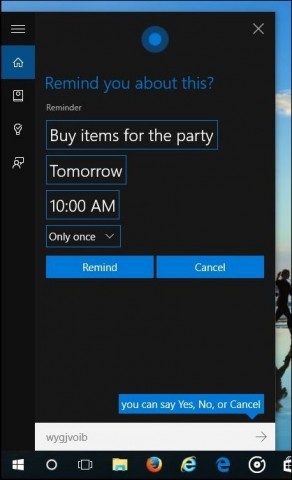
Zo ziet een herinnering eruit.
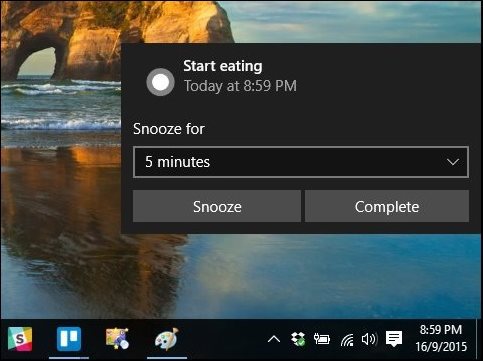
Een op tekst gebaseerd item maken is net zo eenvoudig, typ het gewoon in Cortana en selecteer Ingestelde herinnering.
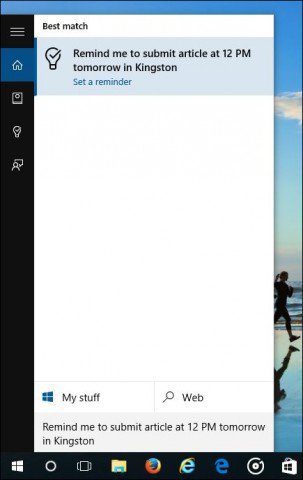
Je herinneringen bekijken
U kunt uw herinneringen van binnenuit beherenCortana's herinneringstabblad (gloeilamppictogram). Hier ziet u alle herinneringen die u kunt sorteren op tijd, plaats en mensen. Voltooide herinneringen worden weergegeven door een vinkje naast het pictogram. U kunt ook zelf ingevulde herinneringen verwijderen.
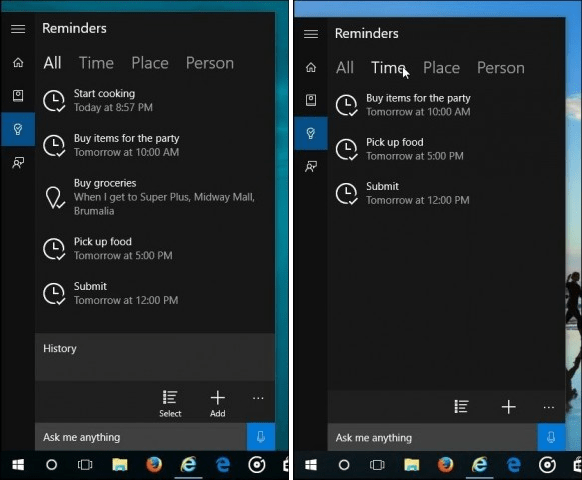
Hier is een voorbeeld van een locatiegebaseerde herinnering.
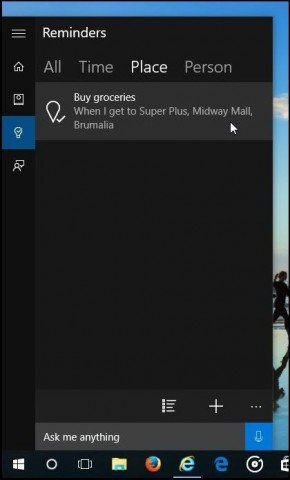
Ik was aangenaam verrast door hoe snel en gemakkelijk het is om Cortana te gebruiken om dergelijke eenvoudige taken uit te voeren. Cortana is absoluut een van de beste functies van Windows 10 die het waard zijn om te bekijken.










laat een reactie achter